返回目录:ppt怎么做
很多人都有这么个想法:让PPT不被他人修改的同时,对方还能查看PPT。实现这个效果的方法有很多,而其中一个最无用的方法便是:添加文档修改权限密码。
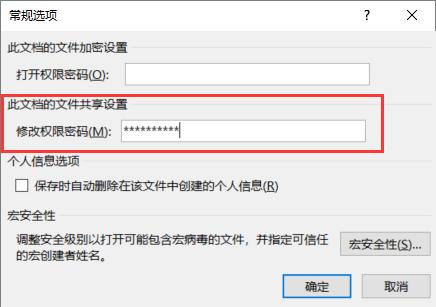
为什么?因为这个加密分分钟就能轻易删除掉。具体方法可以百度“破解ppt加密文件”,这里就不复制了。
那么,还有哪些方法既能让别人看到PPT里的内容,又能保护文件不被修改呢?哪种方式最能保留原汁原味的PPT感呢?看下表。
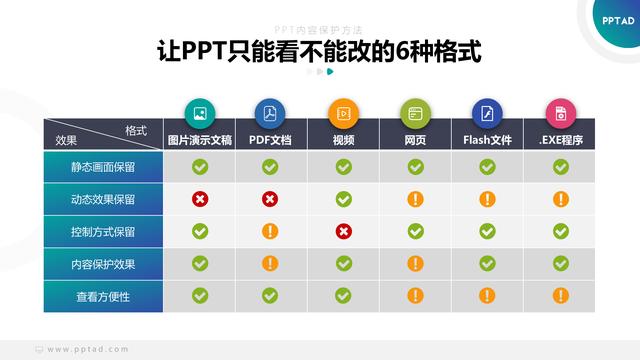
我们一共列出了6种格式,并从5个维度——静态效果、动态效果、控制方式、保护性、方便性来比较格式之间的不同。不同类型、用途的PPT各有不同的适合格式。
01.图片演示文稿
顾名思义,就是将PPT里的每页转换为图片,并以PPT文件呈现。它能完美保留静态效果、控制方式,并且无法直接修改,适合静态型PPT。
转换方法:单击“文件”菜单,在导出选项中的“更改文件类型”里即可找到“图片演示文稿”(使用另存为也可以找到此选项)。
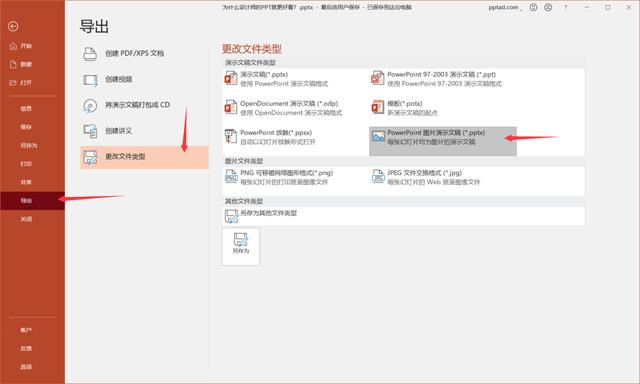
02.PDF文档
转换成PDF文件也是一种常见的做法,和图片演示文稿有些类似。它能保留静态效果,但控制方式略有区别;但要注意的是:PPT转制的PDF文件可以在Acrobat等软件中直接编辑,保护效果欠佳,适合静态型PPT。
转换方法:单击“文件”菜单,在导出选项中即可找到“创建PDF”(使用另存为也可以找到此选项)。
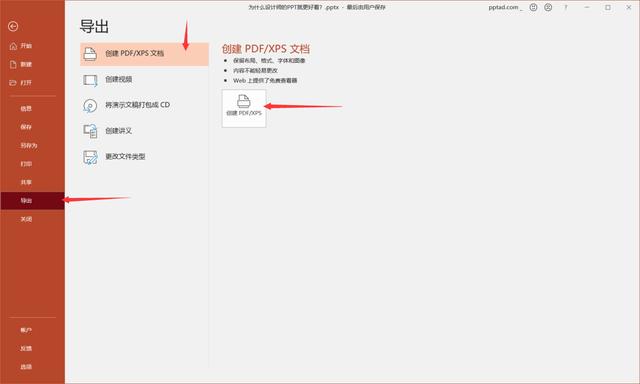
03.视频
转换成视频呢,静态、动态效果都能完美保留,也无法直接修改,但控制方式从手动切换变成了自动播放,适合展览型PPT。
转换方法:单击“文件”菜单,在导出选项中即可找到“创建视频”(使用另存为也可以找到此选项)。需使用2010以上版本。
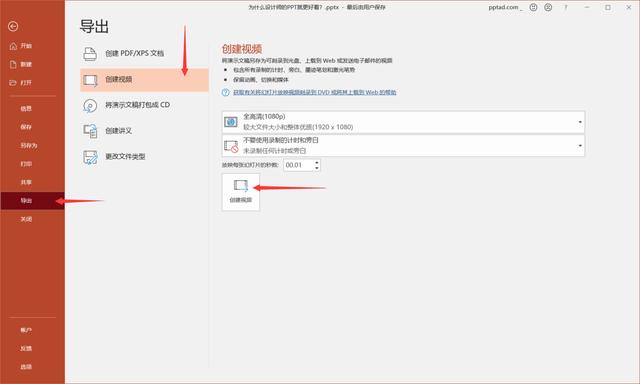
04.网页、Flash、EXE程序
这3种格式需要借助插件——iSpring来完成。用它能保留静态效果,并且能和PPT一样直接手动切换,但并不能100%保留动态效果,特别是些复杂的动画。
在内容保护方便,Flash与EXE文件都能保护文件不被修改,但生成的网页文件中有个data文件夹,里面包含PPT文件中用到的图片。
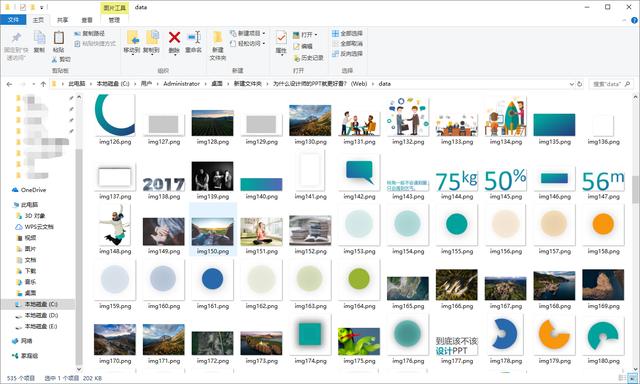
而在查看方便性上,这3种格式更适用于电脑查看。要详细说明的是,Flash、EXE文件更适合在Windows系统中查看,网页文件能在Mac和Windows上顺畅浏览。
所以,这3种格式的文件更适合他人排练、讨论使用。
转换方法:使用iSpring插件完成。
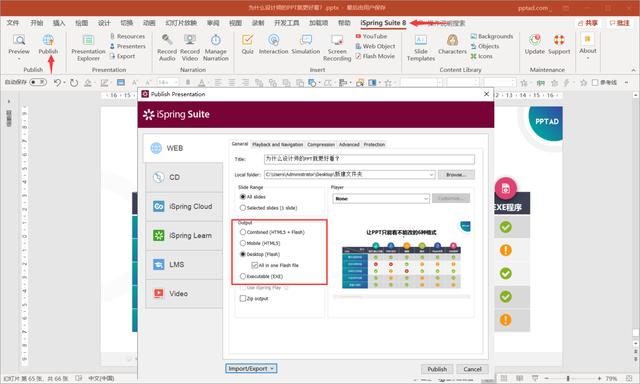
04.总结
我们现在可以得知,没有哪种方式是最好的、通用的。需要根据PPT类型和用途来区分。
- 给他人自主观看,但不想文件被轻易修改,转换成图片演示文稿或PDF文档。
- 给他人快速浏览,并保留更好的吸睛效果的同时保护文件不被修改,转换成视频。
- 给他人预览PPT效果,用于排练、讨论等,同时不想文件被轻易修改,转换成网页、Flash文件或EXE程序。